- Gigabyte alaplap topik
- Házimozi belépő szinten
- Milyen pendrive-ot vegyek?
- NVIDIA GeForce RTX 5070 / 5070 Ti (GB205 / 203)
- Milyen asztali (teljes vagy fél-) gépet vegyek?
- AMD Ryzen 9 / 7 / 5 9***(X) "Zen 5" (AM5)
- LG C3: egy középkategóriás OLED tévé tesztje
- Milyen billentyűzetet vegyek?
- Fujifilm X
- Azonnali alaplapos kérdések órája
-

PROHARDVER!
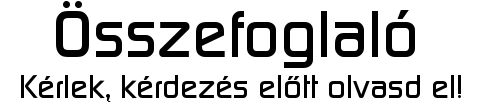

Vagy legalább az ajánlott egerek listáját nézd át!
Aktuális hozzád illő legjobb ajánlatokért pedig kérdezz bátran itt a fórumban!
Forma összehasonlító oldalak: RTINGS, EloShapes
Gyakori fogások: Reddit
Hirdetni tilos a fórumban, használd a Hardveraprót!
Utoljára frissítve: 2021. 11. 25.
Amennyiben billentyűzetet keresel: Milyen billentyűzetet vegyek?
Egér / egérpad beárazás: PERIFÉRIA beárazás- Ha 6-8000 Ft alatt szeretnél egeret választani itthonról, újonnan, garival, akkor menj be egy nagyobb üzletbe, ahol sok ki van állítva, tapogasd és nyomkodd végig őket, és azt vedd, amelyik a legkényelmesebb. Ebben az árszegmensben nem tudunk értékelhetőt ajánlani, de érdemesebb a nagyobb, nevesebb gyártók kínálatát böngészni tartóssági, és garanciális okokból. Használtan már ebben a kategóriában is sok finomság közül lehet csemegézni; a Hardverapró a barátod, használd az ajánlóval és az összefoglalóval karöltve.
- Jelenleg a legolcsóbb jó vezeték nélküli egér a Vancer Gretxa, VXE R1, Darmoshark M3
- Mennyire koszolódik egy lyukacsos egér igénytelen hozzáállással: Model O fényes fekete.
- Még egy nagyon fontos dolog: ne tervezd azt, hogy megveszed, és 3-4 évnél tovább fogod használni az egeret. Sajnos hamar lehalnak a mai cuccok, gyártótól függetlenül. Néhány régi csúcsmodell (pl. Logitech MX500) a mai napig hibátlanul tud működni 15 évnyi használat után is, a mostanában gyártott egerek meg ez idő harmadát sem nagyon érik meg. Ez van.
- Az összefoglalót nem muszáj teljes egészében átnyálazni. Egyértelműen jelöltem azt a részt, ameddig erősen javasolt az itteni őslakók nyugalma érdekében, terjedelemben kb. az egyharmada.
- Számos szakkifejezés várható, ezeket dőlt betűvel jelöltem, részletes magyarázatuk a III. fejezetben. Sokat segít a Ctrl + F (Keresés) billentyűkombináció.
- Itt találod az önálló Egérpad topikot (összefoglaló ott is van!).
- Billentyűzet topik erre. Bill+egér szett nem ajánlott, lásd wireless egerek.
- A hibás egér nem feltétlenül kuka, lásd II. fejezet vége; Egér probléma topik.Szerzők:
 dobragab állította össze
dobragab állította össze Synthwave munkája nyomán;
Synthwave munkája nyomán; jaffa 2843-nak nagy köszönet az Egérajánlóért, és a szakmai kontrollért,
jaffa 2843-nak nagy köszönet az Egérajánlóért, és a szakmai kontrollért, Vanir-nak a kiegészítésekért!
Vanir-nak a kiegészítésekért!I. Hogyan kérdezzek?
II. Gyakori tévhitek
III. Fontosabb alapfogalmak
IV. Mitől lesz jó egy egér?
V. Segédlet az egér beállításához
VI. Ajánlott egerek és tesztjeik
VII. Hasznos linkekVannak olyan információk, amik elengedhetetlenek ahhoz, hogy a lehető legjobb egeret ajánljuk neked, ha az Egérajánlóból nem sikerült egyértelműen választani.
1. Mennyi a keret?
2. Használtpiac játszik?
3. eBay, külföldi rendelés játszik?
4. Mire használnád az egeret?
5. Hogyan fogod az egeret (palm / claw / fingertip)?
6. Mekkora kezed van? Tenyér tövétől középsőujj végéig, cm-ben.
7. Milyen érzékenységgel játszol / használod?
8. Egyéb igények (pl. plusz gombok, stb.)1-2-3. Tévhit, hogy nincs jó egér 10k alatt, itthoni garival is lehet kapni néhányat. Ha a kiszemelt egér túllépi a keretet, érdemes körülnézni Hardveraprón, és eBay-en vagy akciókat várni. Utóbbi esetben érdemes segítséget kérni, hogy mire figyelj, pl. Razereket előszeretettel hamisítanak, de van megbízható, ismert eladó. Az egér nem papírzsebkendő / WC-papír, hogy alig használtan undorodni kelljen tőle, persze azzal számolni kell, hogy egy alapos takarítás ráfér.
4. Egyáltalán nem mindegy, hogy mi a felhasználási terület, teljesen más igényeket támaszthat. Elsősorban ebben a topikban játékra / precíziós munkára ajánlunk egeret, de nyugodtan írhatsz egyéb esetben is. Általános érvényű, hogy egy jó egér sokat dob a komfortérzeten, sokkal kényelmesebb vele netezni is, lásd Nick Marshal kolléga tapasztalatai: Part1, Part2.
Desktopra általában elég egy egyszerűbb szenzoros egér, míg játékban általában nagy sebességeknek van kitéve, így sokkal komolyabbak a követelmények. Photoshopra és társaira megint mást várunk el tőlük, kevésbé fontos a sebesség, és a pontos tracking kap kiemelt szerepet. Ami játékra jó, az megfelel PS-re is, míg visszafelé nem biztos.
5-6. Itt találsz egy elegendően részletes leírást a fogási módokról. A fogás kiemelten fontos, mert claw / fingertip fogásra általában a kisebb, míg palm-ra a nagyobb egerek kényelmesek, de szinte akármit akárhogy meg lehet fogni, kivéve a nagyon kicsi egereket palm-osan. Az ajánlást természetesen a kézméret is befolyásolja, pl. lapátkezű kollégáknak fingertip gripre is mernék ajánlani egy nagy egeret. Általában a tenyér hosszát szoktuk megadni a tövétől a középső ujj végéig, centiméterben. Az is segít, ha elmondod, eddig milyen egereket használtál, melyik hogyan volt kényelmes.
Szintén kb. két részre osztja az egérhasználókat a gyűrűsujj helye: van, aki az egér tetején (jobb gomb) tartja (1-3-1: bal oldalt 1, felül 3, jobb oldalt 1 ujj), míg mások a jobb oldalon, a kisujj mellett (Churchill-style, 1-2-2: bal oldalt 1, felül 2, jobb oldalt 2 ujj). Nyilvánvalóan nem mindegy, hogy hol kell elférnie még egy ujjnak, bár ez zömmel tenyeres fogásnál okoz több gondot.
7. FPS játékon belüli érzékenységet cm / 360°-ban kérjük, mérési útmutató: True sens címszó alatt. Általános felhasználásra a DPI és Win-csúszka ismerete elegendő. Van jó pár egér, ami 400 DPI-n megy, így high-sens esetén ki van lőve. Alacsony érzékenységnél pedig a PCS lehet a fő hiányosság.
8. Gondolom, egyértelmű a kérdés. Ide még bármilyen plusz igényt beírhatsz, de előtte keress rá az összefoglalóban, könnyen lehet, hogy valójában nincs rá szükséged.
Előfordul, hogy a gamer egér valamiért "nem adja", ezek fő okai az alábbiakban keresendők.
CPI / DPI
counts per inch / dots per inch (ez az utóbbi a helytelen, mégis ez ragadt meg inkább a köztudatban); egy inch 2,54 cm. Azt jelöli, hogy 1 inch-nyi mozgatás során hány elkülönített pontot érzékel a szenzor.
Nem mindig a több a jobb, sőt. Valójában semmi köze a szenzor pontosságához. Egy bizonyos szintnél magasabb DPI-n az összes egér komoly anomáliákkal küzd, rengeteget romlik a teljesítménye. A határ egerenként változó, általában egyezik a natív felbontással, a legtöbb esetben 2000 DPI alatt van, néhánynál 3200-nál.
Afelett megnőhet a jitter, romolhat a PCS, smoothing / input lag figyelhető meg, negatív gyorsulás jelentkezhet. Ezek közül valamelyik egészen biztosan, de leggyakrabban mindegyik megjelenik. A júzer életét legjobban az alattomos, nehezen mérhető smoothing / input lag keseríti meg, ennek okáról itt írtam bővebben, de később is lesz róla szó. Mindezért mindenképp fontos, hogy az ajánlott DPI-tartományban használjuk.
Optikai / lézeres
Röviden: csak optikai.
Gyakori tévhit, hogy a lézeres jobb, mint az optikai. Épp ellenkezőleg. Sajnos a marketing ügyesen hitette el, főként a DPI-hype társaságában / segítségével. Tudod, szemműtét, meg traffipax, meg távolságmérés, stb. Szemléltető teszt a lézer hátrányairól az optikval szemben.
Az sem igaz, hogy aminek az alja világít, az optikai, ami pedig nem, az lézeres. Alapvetően kétféle lézer-szenzor van, a hagyományos, és a PLN-ek (róluk később). A hagyományos lényegében ugyanúgy működik, mint az optikai, csak a utóbbiak esetén a megvilágítást vörös, vagy infravörös (láthatatlan) LED szolgáltatja, a lézeresben pedig értelemszerűen lézer. A különbségek miatt azonban a hagyományos lézeres szenzorok ~5-6% pozitív gyorsulástól szenvednek, ami még általános használat közben is zavaró lehet, játékban pedig még inkább.
Ma már az se igaz, hogy magas érzékenységre a DPI miatt csak lézereset lehet venni, hiszen ma már egy optikai is tud annyit. Régebbi lézereknek (A60x0) a PCS is gyengesége volt, manapság ezzel sokkal kevesebb a gond. Az A9500 / S9500 tudtommal "csak" pozitív gyorsulástól szenved, de az is épp elég, és manapság alig kapható azzal szerelt egér. Az A9800-ban ezen kívül erős smoothing / input lag van, úgyhogy az még kevésbé ajánlott.
A PLN / PTE szenzorok teljesen máshogy működnek, gyakorlatilag a mozgás során fellépő Doppler-effektust mérik, bővebben fenntartásokkal itt olvashatsz róla. A működési elvéből adódóan egyrészt felemeléskor fura jelenségeket produkálnak, másrészt lassú mozgásnál kifejezetten pontatlanok, harmadrészt szövetpadon nem működnek rendesen. A gyártók ezt mindenféle szoftveres / FW-es trükközéssel próbálják javítani, több kevesebb sikerrel. A Razer Mambánál vezetékes módban +3,5 ms input lagot mértem a G100s-hez képest. Úgyhogy ezeket is javasolt hanyagolni, különösen annak fényében, hogy irdatlanul drágák.
Gyakori érv szokott még lenni a lézeresek mellett a felületfüggetlen működés, azaz bármilyen felületen használható. Ebben a formában ez sem igaz, mindkét fajta lézeres egerek például gyakran rosszul működnek szövetpadokon.
Először is, minden egér alá erősen ajánlott egy jó egérpadot venni, ez ügyben az egérpad topik tud segítséget nyújtani (tessék ott is az összefoglalóval kezdeni), már 2k körül lehet kapni jó padot újonnan. Játékhoz / precíziós munkához szinte elengedhetetlen, általános felhasználásra is kulturáltabb és komfortosabb érzetet ad, valamint az egér talpai is lassabban / nem kopnak, tovább bírják.
Az optikai egereket is csak a fényes / átlátszó felületek (tükröződő asztallap, tükör, üveglap) szokták zavarba hozni, és a durvább szövetek LOD-tól függően. Előfordulnak inkompatibilis párosok, pl. a régi Razer Abyssus és a SS QcK külön-külön jók, de együtt nem mindig működnek. Ennek ellenére továbbra is javallott egy jó pad.
Amennyiben nem igénylünk precíziós mozgást, és az egyéb paraméterekkel kiszűrt listánkban csak lézeres van, természetesen nem tilos megvenni. Teljesen alap felhasználásra a kényelem fontosabb lehet, mint az optika.
Wireless
A közönséges wireless darabok input lag-ja alkalmatlanná teszi a patkányt komoly FPS / RTS -re. Sokaknak ez fel sem tűnik, de attól még jelen van. Ennek a mértéke általában ~3 ms körül alakul, plusz az olcsóbb példányok csak 125 Hz-en működnek, ami még 3,5 ms-ot rádob, szóval jelentős. A bluetooth kapcsolatot tessék elfelejteni játékra!
Ezalól a Logitech Lightspeed, Razer Hyperspeed, Finalmouse, Pulsar, Lamzu, Endgame, Glorious és G-Wolves és egyébb csoda egerek – amik az ajánlóban megtalálhatók – jelentenek kivételt, amiknél ~1 ms körül van a késleltetés, amit elfogadhatónak tekintünk.
Az input lagon kívül még két problémával küzdenek a vezeték nélküli egerek: tömeg és fogyasztás. Az akku / elem önmagában jelentősen megnöveli a tömeget (egyetlen jóféle ceruzaelem 24 gramm!), ami nem szerencsés dolog, bővebben a Súlyozás résznél. Ma már kapsz igen könnyű darabokat is. A fogyasztás a jó wireless egereknél pedig vagy a teljesítmény, vagy az üzemidő rovására megy, így általában van energiatakarékos és gaming üzemmódjuk.
A többi wireless egér teljesítménye pedig komolyabb játékra, precíziós mozgásra alkalmatlan. A többségnek így marad a kábel, amivel egész jól meg lehet barátkozni.
Ha valaki azon botránkozik, hogy elakad a madzag, netán húzza valamerre az egeret, akkor fel kell világosítani a cellux / szigszalag / leukoplaszt / SS- / Razer- / Roccat- / bármiegyéb cord holder / mouse bungee + emberi találékonyság létezéséről, és azok mágikus kábelstabilizálási képességeiről.
Ha nem akarunk párezer forintot ilyesmire költeni, a történet igen egyszerű; lemérjük, hogy milyen hosszúságú vezeték kell, hogy saját igényeinknek megfelelően szabadon mozgathassuk a rágcsálót, majd a megfelelő ponton rögzítjük a kábelt az asztal lapjához / hangfal v. monitor oldalához.
A kábel felragasztása / rögzítése amúgy is kifejezetten ajánlott; nem csak egy akadályozó faktort szüntet meg, hanem megkíméli a vezetéket a fölösleges megtöréstől.
Természetesen előfordul, hogy valakinek mindenképp szüksége van egy vezeték nélküli egérre, általános felhasználásra. Itt sajnos ilyesmire nincs komoly tapasztalat, akkor jársz a legjobban, ha bemész egy random boltba, végigfogdosod a kiállított példányokat, és megveszed, amelyik kényelmes.
Mi az a kis izé a vezeték nélküli egér dobozában?
Kényelmes legyen!
Az egerek kényelme teljesen szubjektív dolog. Amelyik patkány valakinek pont a kezébe illik, könnyen lehet, hogy mások képtelenek megfogni. Ezt próba nélkül gyakorlatilag lehetetlen megmondani, bár sokat segít a helyzeten a fogás ismerete. Ez nagyjából megfelezi a listádat, de még mindig sok a formailag különböző, lehetséges jelölt. Vannak olyan egerek, ami kevesebb usernél okoz kényelmetlenséget (pl. Logitech G100s), míg mások többnél (pl. Razer Diamondback, Logitech G302 / G303).
Ne felejtsd el, hogy az egér kényelme kiemelten fontos, évekig használjuk, napi sok-sok órát pihentetjük rajta a kezünket.
A probléma kivédésére akadnak módszerek. Legjobb megoldás elmenni egy olyan helyre, ahol várhatóan minél több egér van kiállítva megfogdosásra. Elég változó a Media Markt-ok felszereltsége, de érdemes a környékbeli MM-ben végigfogdosni az ajánlottakat. Sokkal jobb Budapesten a Pixel Üzletház, ott szinte mindegyik ajánlott egeret ki lehet próbálni, megtapogatni.
Ha végképp semmi lehetőséged megtapogatni az egereket vásárlás előtt, egyetlen reményed a 14 napos elállási jog. Webshopból rendelt terméket 14 napig visszaküldhetsz, kötelességük visszavenni, és visszaadni az árát, akármilyen okból küldöd vissza. Akkor is, ha a termék bontott, de sérülésmentes. A postaköltség értelemszerűen téged terhel.
Tartós legyen!
Röviden: ilyen nincs.
A meghibásodások zöme a mikrokapcsolót és a kábelt éri. A kábel élettartamát odafigyeléssel jócskán megnövelhetjük, de a harisnyázás alig javít a helyzeten (lásd III. fejezet), elsősorban az egérbe befutó részen szoktak megtörni, elsősorban a vastagabb és merevebb kábelek, de 2-3 évnél hamarabb nagyon ritkán adják meg magukat.
A mikrokapcsoló élettartama sokkal kevésbé kiszámítható. Előfordulhat, hogy 3 hónap után meghal az egyik gyakrabban használt, de simán bírhatják 10+ évig is. A legtartósabbak a japán Omronok, de gyárilag nagyon kevés egeret szerelnek ilyennel. A kínai Omronokra ugyan több kattintást hazudnak (5M, 10M, 20M, 50M). Átlagban elmondható, hogy amire nagyobb értéket hazudnak, tovább bírják, de semmiképp ne higgyük azt, hogy az 50M tízszeres élettartamot jelent az 5M-hez képest. A Huano-k nagyjából hasonló élettartamúak, a többi típus ezeknél gyengébb, a tactile switch-ekről nem is beszélve.
Szóval ez nem egyszerű kérdés, nem tudunk olyan egeret ajánlani, ami 3-5-10 évig biztosan bírja. Nagyjából meg tudjuk becsülni, hogy pl. a G100s az átlagnál hamarabb szokott elromlani, míg egy WMO időtlen időkig bírja. Új egerekről értelemszerűen nincsenek több éves tapasztalatok, legfeljebb az elődök alapján tudunk tippelni.
Ha mindenképp tartósságra törekszünk, több lehetőség áll előttünk:
- garanciával vesszük, egy-egy ügyintézés hetekig tud húzódni
- olcsóbban vesszük pl. ebayről, és felkészülünk egy esetleges javítás költségére és időtartamára
- azonnal vásárlás után kapcsolót + kábelt cserélünk benne, így növeljük a várható zavartalan élettartamotEgy kapcsolócsere, vagy kábelcsere piaci ára 2k körül mozog, szóval nem horribilis összegről beszélünk, de ez már az Egér probléma topik hatásköre.
Wireless egereknél általában a kábel kiesik a lehetséges hibaforrások közül, cserébe általában rosszabb kapcsolókat szerelnek beléjük, különösen a görgő és az extra gombok alá.
Ilyen / Olyan márka legyen / ne legyen!
Röviden: nincs értelme.
Minden gyártónak vannak jó és rossz egerei, és minden típusnak vannak jobb és rosszabb példányai. Jól bevált egér után nem érdemes feltétlenül márkán belül utódot keresni, mert jó eséllyel másik márkánál találod meg azt a formát. Jellemzően: Logitech MX5xx / G400x vonalnak nincs egyenes ági leszármazottja. Ugyanakkor egy csalódást okozó példány után sem szabad leírni a márkát. Jellemzően: SteelSeries Rival kopó gumi oldala, amit az utód Rival 300-ban javítottak. Amit utáltunk az elődben, könnyen lehet, hogy az utódban már mind javították és mást rontottak el.
Sokan élnek abban a tévhitben, hogy egy-egy nevesebb gyártó (jellemzően: Logitech, Razer) biztos minőségibb termékeket árul, jobb a supportja, így ne ajánljunk számára ismeretlen nevet. Mára ez sem igaz. Például Logitech support és quality control sokat romlott az utóbbi időben, ugyanakkor a kisebb gyártók hajlamosak barátibb módon kezelni a vásárlókat.
A minőségérzet sincs semmilyen korrelációban a márka nevével. Az általam próbált egerek közül a legjobban a Roccat KPM nyűgözött le, de példálózhatnék bármelyik ajánlott egér gyártójával. Nagy különbségek nincsenek köztük, kinek ez, kinek az tetszik jobban.
További marketingfogások a parasztvakítás kategóriából
Magyarázatuk szintén a III. fejezetben várható. Ezek zöme esetleg járhat némi előnnyel, de elhanyagolható.
- gold-plated csatlakozó,
- harisnyázott kábel,
- súlyozás / beépített súly,
- fedélzeti memória,
- makrózhatóság.Egyáltalán nem jelent semmit, hogy a gyártó hogyan nyilatkozik a saját termékéről, pláne az abba szerelt szenzorról. Igazából a "műszaki adatok" gyakran köszönőviszonyban sincsenek a valós értékekkel.
Például a Logitech G100s-re 120 ips (~3 m/s) PCS-t (vagy MFS-t?) írnak, valójában 2,7 m/s-nál van mindkettő.
Genius Maurusra pedig 60 ips (~1,5 m/s) van írva, de a PCS 3,6 m/s, a MFS pedig jóval felette van, így jócskán alábecsülték. Vagy csak az A3090 gyári specifikációit írták rá, ami valóban 60 ips.Hibás egér
Ha azért térsz be, mert eddigi egered elromlott, érdemes fontolóra venni a javítását, eladását. Általában a kábel (random disconnect), mikrokapcsoló (duplaklikk, nem érzékel), görgő (fel-le ugrál), esetleg törött burkolat jóval olcsóbb anyagköltséggel javíttatható, mint egy jó új egér. Persze van az a kategória, ami újonnan se ér sokat, de ha ebben a listában megtalálod, még van remény, kérdezz rá itt!
 Bátrabbaknak érdemes megpróbálkozni a javítással, az Egér probléma topikban találsz segítséget. Egyéb esetben a Hardveraprón érdemes lehet meghirdetni, leginkább akkor, ha ajánlott volt, lásd VI. fejezet. Jó eséllyel az itteni őslakók valamelyike fog rá lecsapni.
Bátrabbaknak érdemes megpróbálkozni a javítással, az Egér probléma topikban találsz segítséget. Egyéb esetben a Hardveraprón érdemes lehet meghirdetni, leginkább akkor, ha ajánlott volt, lásd VI. fejezet. Jó eséllyel az itteni őslakók valamelyike fog rá lecsapni.CPI / DPI: counts per inch / dots per inch (ez az utóbbi a helytelen, mégis ez ragadt meg inkább a köztudatban); egy inch 2,54 cm. Azt jelöli, hogy 1 inch-nyi mozgatás során hány elkülönített pontot érzékel a szenzor.
True sens: valós érzékenység. Mivel az in-game érzékenység beállítása játékonként teljesen eltérő, ráadásul egyéb paraméterek is befolyásolják (DPI, FOV, monitor felbontása, esetleg accel), ezért az egyszerűség kedvéért cm / 360°-ban adjuk meg: azt jelenti, hogy egy teljes 360°-os fordulathoz hány cm-t mozgatod az egeret. Mérése igen gyors: fogsz egy vonalzót, és játékban a kurzort ráállítod egy jól megjegyezhető, kb. szemmagasságban lévő pontra. A vonalzót úgy rakod, hogy az egér valamely, jól megjegyezhető pontja 0-nál álljon, majd a vonalzó mentén teljesen körbefordulsz, és ráállítod ugyanarra a pontra, mint az előbb. Megnézed a vonalzón, hogy hány centit mozgattad az egeret, és kész. Ez jól használható arra is, hogy több játékban ugyanazt az érzékenységet tudd használni, és ez az oldal is hasznos.
Low / Mid / High sens gamer: Alacsony / közepes / magas érzékenységet használó játékos. A határok (csak hogy be tudd magad lőni, nem szentírás) kb. >30 cm, 15-30 cm, <15 cm. Általánosságban elmondható, hogy alacsony érzékenységgel pontosabban lehet célozni, ezt itt bővebben részleteztem.
On-The-Fly Sensitivity adjustment: Az egér meghatározott (vagy általad felprogramozott) gombjával / gombjaival játék / felhasználás közben tudsz váltani az előre letárolt DPI-beállítások között. Használatát ugyanazon scope-ra (vagy scope nélkül több külön érzékenység) nem javaslom, mivel az izommemória kialakulását rontja: sose fogod megtanulni, hogyan kell egy mozdulattal a megfelelő helyre rántani a kurzort. Újabb játékokban a scope-okhoz külön tudsz in-game érzékenységet állítani, ennek hiányában marad az on-the-fly állítás vagy írsz rá script-et, esetleg kölcsön kéred tőlem az LGS-ben működő scriptemet.
LOD: Lift-Off Distance; az az érték, amely megmutatja, hogy milyen magasságba lehet emelni az egeret, hogy még érzékelje az alatta lévő felületet. Én azt preferálom, ha ez minél kisebb. Tape-trick segítségével csökkenthető, de a szenzor teljesítményét is ronthatja, lásd V. fejezet.
Polling Rate: Ez az az érték, ami megmutatja, hogy egy másodpercen belül hányszor frissül az egérpointer pozíciója, magasabb érték választásával némileg csökken az input lag.
125Hz - 8 ezredmásodperc
250Hz - 4 ezredmásodperc
500Hz - 2 ezredmásodperc
1000Hz - 1 ezredmásodperc
2000Hz - 0,5 ezredmásodperc
4000Hz - 0,250 ezredmásodperc
8000Hz - 0,125 ezredmásodperc
gyakorisággal küld információ a számítógép felé.
Ez nem jelenti, hogy a teljes "késleltetés" ennyi, csak azt, hogy az adatátvitel kb. ennyit ront rajta.
Egy jobb játékosok reakcióideje 170-200 ezredmásodperc, amihez még hozzáadódik a hálózati késés, monitor késése, játék frame rate-jéből származó késés. Nekik is bőven elég lehet a 1000Hz-es frissítési gyakoriság. Ezenfelül jelenleg a legtöbb egér ezen az értéken működik a legstabilabban.Aki e fölé szeretne menni, mindenek előtt olvasson el egy tesztet a kiszemelt egeréről, tudja e szépen hozni azt a frissítési értéket, amit szeretne használni. Vannak olyanok amire 8000-van írva, de csak 2000-ig működik rendesen, hasonlóan, mint a CPI értékeknél.
1000Hz feletti kritériumok:
- nagyon jó reakcióidő
- korszerű, erős cpu
- Windows 8 vagy újabb karbantartott operációs rendszer
- kompatibilis játék(sub-frame input)
- XHCI módban futó USB 3.X portba csatlakoztatott egér
- Az USB natívan kapcsolódjon a CPU-hoz és a HUB-on ne legyen más magas frekvenciát használó eszköz
- 240 de inkább 360 Hz képfrissítésre képes monitor
- 1200-1800 CPI-n futó érzékelőAz 1000Hz fölötti beállítás nem is a késleltetés csökkentése miatt lehet érdekes, inkább a pontosabb letapogatás, gördülékenyebb kurzormozgás, amit a nagy pontosságot megkövetelő játékokban hasznosíthatunk.
Általános érvényű, hogy az 500 Hz, és az 1000 Hz között jelentéktelen a késleltetésbeli különbség (0,5 ms), ellenben az 500 Hz-et sok egér stabilabban tartja, vagy bugos 1000 Hz-en (pl. KPM régebbi FW-rel), és néhány régebbi alaplapnak is sok az 1000 Hz. Persze ha semmi anomáliát nem tapasztalunk a teszteknél, nyugodtan használhatjuk 1000 Hz-en is.
A 8 bites adatsávval rendelkező egerek esetén (WMO, IMO, IME, MX300, MX310, MX500) az emelt polling rate jelentősen javítja a perfect control-t is. Picit részletesebben lásd lejjebb, a IV. fejezetben.
Always-On mode: Ez azt jelenti, hogy az egér szenzora sohasem kapcsol ki (amíg áram alatt van), ezzel biztosítva a hosszabb mozdulatlanság után megmozdított rágcsáló azonnali válaszreakcióját. Vezetékes egereknél alap.
(hyper)glide: Az egér alján található teflontappancsok, amin csúszik az egér. Tartósabb (és jobb minőségű), mint a skatez. Egy szett gyakran évekig elég. Egzakt egértípusokhoz külön vásárolható. Az eredeti talpak helyére kell felapplikálni.
Különösen ajánlott márkák: Corepad Skatez, Hyperglide, SlickSurf, Puretrak HDskatez / tefloncsík / teflonszalag: Ez is egyfajta glide, gyakran méretre vágható. Úgy kell elképzelni, mintha egy darab ragasztószalag lenne - az egyik oldala ragad, a másik teflonos bevonatú. Az egér tappancsaira kell ragasztani. A legtöbb újabb egérnél ez már nem lényeges, mert általában elég jó minőségű teflontappancsokkal kerülnek ki a dobozból - esetleg azok elkopása után lehet olcsó alternatíva a csúszás fenntartására. Sok válfaja van, a legtöbbet 2-3 havonta érdemes cserélni. A legjobb minőségű skatez az egyes QPAD-ok mellé csomagolt QGlidz. Véleményem szerint a hyperglide-ok mellett azok jó minősége és alacsony ára miatt a skatez értelmét vesztette.
Súlyozás: lehetőség arra, hogy az egér aljára / belsejébe csúsztatható / levehető tálcába a mellékelt súlyokból csavarozzunk / pakoljunk. Amilyen jól hangzik, annyira semmi értelme, ugyanis a súlyozható egerek zöme alapból is baromi nehéz. De még ha nem is lenne nehéz, akkor sem javasolt az egér tömegét növelni, már csak az ízületeid kímélésének érdekében is. Lapátkezű vájár kolléga lehet, hogy kiröhögne. Egy egér kb. 90 g alatt számít könnyűnek, és 110 g felett nehéznek (túl nehéznek, féltéglának). Ha úgy érzed, jelenlegi egered túl könnyű, két oka lehet.
Ha a nehezebb egerekhez szoktál, a könnyű egeret mindig túl nagy, heves mozdulatokkal kezeled, messzebb húzod, mint szeretnéd. Ilyen esetben egyszerű a megoldás: csökkented az érzékenységet. A DPI csökkentése legalább a natívig amúgy is ajánlott, ráadásul alacsonyabb érzékenységgel játékban pontosabb is leszel, lásd low sens gamer.
Ritkábban vízköves csap-feeling: olyan érzés, mintha nem tudnád az egeret elég finom "lépésekben" mozgatni, egy kicsit túltolod. Ilyen esetben vagy a talpak a rosszak vagy maga a szenzor (pixel walking, lásd Francois Morier videója). Előbbi esetben a talpak cseréjével megoldható, míg utóbbi az ajánlott egereket nem érinti. Így ha új egérért jössz, nem kell ezért nehéz egeret keresned. Persze, ha vízköves a csap, nem a nehezebb kar, hanem a vízkő kipucolása a jó megoldás.
Hivatalos súlytáblázat egereknek (by Synthwave):
23-24 gramm: Zaunkoenig![;]](//cdn.rios.hu/dl/s/v1.gif)
25-46 gramm: hiperkönnyű
47-59 gramm: ultrakönnyű
60-73 gramm: könnyű
74-86 gramm: középsúly
87-102 gramm: féltégla
103-115 gramm: tégla
116-129 gramm: terméskő (egyes balkáni dialektusokban "ólmozott tégla")
130 gramm+: kib@szott megalitGold Plated Connections: aranyozott csatlakozó. Amilyen jól hangzik, annyira nincs semmi értelme USB-kábelnél. Analóg csatlakozóknál még fontos lehet a gyenge ponton a vezetőképesség, stabilabb jelerősség, stb. Digitális jel esetében azonban erre semmi szükség, hiszen csak kétféle jel van, így némi jelszint-ingadozás sem okoz adatvesztést, minőségromlást. Feltéve persze, hogy a csatlakozás végig biztosított, azaz a pinek összeérnek. Ez ellen viszont az arany se véd. Nem véletlen, hogy tudtommal a Logitech és a SteelSeries egereit sose adták aranyozott csatlakozóval.
Harisnyázott kábel: a legtöbb esetben egy erős kompromisszum. A szövetrétegtől jóval merevebb lesz, előnye viszont a tartósság: valamivel nehezebben törik meg. A megtörés ellen amúgy is javasolt szigszalaggal rögzíteni a kábelt. Ha zavar minket, akár meg is hámozhatjuk, ezzel igény esetén áteshetünk a ló túloldalára.
Onboard Memory: (fedélzeti memória) Egérbe épített fedélzeti memória, amiben eltárolhatjuk az egérrel kapcsolatos beállításainkat (gyakran több profilt is); software-független. Akkor jöhet jól, ha több külön gépben használjuk az egeret, ekkor nem kell mindenhol beállítani, vagy ha nem óhajtjuk a driverrel teleszemetelni a gépet: elég egyszer beállítani -> uninstall, happy end. Vannak olyan egerek is, amelyeknek az alján vannak kapcsolók a fontos beállításokra, és driver nincs. Pl. Razer Salmosa.
Makrózható: olyan, általában a szoftverbe épített funkció, mellyel az egered gombjait lehet bindelni (beállítani) billentyűlenyomásra / billentyűkombinációra / Windows-funkcióra / stb. Van némi létjogosultsága, de nem szükségszerű a megléte. Egyrészt létezik az X-Mouse Button Control, melynek segítségével a Windowsig eljutó egérgombokat akármilyen egéren úgy tudod állítani, mint egy rendes egérszoftverben. Másrészt ha valamit tudsz billentyűlenyomásra / billentyűkombinációra állítani, akkor gyakorlatilag akármire, ugyanis minimális utánajárással AutoHotkey sokkal több mindenre képes, több utánajárással AutoIT pedig szinte mindenre.
Dönthető görgő: a görgő a megszokott három funkción kívül (előre-hátra görgetés, lenyomás) jobbra-balra is dönthető, ezt a programok általában jobbra-balra görgetésnek érzékelik. Bővebben a szabadon futó görgővel együtt olvashatsz róla.
Szabadon futó görgő: a görgetés fokozatai mechanikus módon kikapcsolhatóak. Ezáltal tud hagyományos módon is működni, szabadon futó módban pedig a kerék egy lendítésre sokáig forog, ez pl. egy dokumentum görgetésénél jöhet jól.
Mindkettő feature valójában erős kompromisszum.
- Dönthető görgő önmagában is lötyög valamennyire, bár láttunk egész jót is (G600).
- Dönthető görgő alá nem fér be normális kapcsoló, marad a tactile switch, vagy a bubble switch.
- Szabadon futó görgő alá mindig bubble switch jut, az még rosszabb, mint a tactile.
- Szabadon futó görgő racsnis módban kevésbé precíz, mint egy sima görgő.
- Dönthető + szabadon futó görgő döntését mindig kockapanákkal oldja meg a Logitech, amik jóval könnyebben járnak, mint a bubble switch, szóval garantált a bizonytalan lenyomás.Ezek inkább irodai egerekbe szánt feature-ök, bár két ajánlott egérben (Logitech G502, G900) is dönthető + szabadon futó görgő van. Ha normális kapcsolót szeretnél a görgő alá, vagy stabilitást, mindkét feature-ről le kell mondani. Cserébe a sima görgetés is sokkal kulturáltabb legtöbb esetben.
Amennyiben a téma nem keltette fel érdeklődésedet, köszönjük a figyelmet, mobiltelefonjaikat ne felejtsék el visszakapcsolni... Egérajánlón inneni és túli jó egereket, és róluk leírásokat, teszteket a VI. fejezetben találsz. Egered kiválasztása / kézhez vétele után javasolt visszatérni az V. fejezethez, a beállítási segédlethez.
Szenzorra vonatkozó fogalmak:
Natív felbontás: Az egér számára "alapértelmezett felbontás". A szenzorban lévő pixel-mátrixot a lencsével gondolatban levetítve a padra (ábra), ha a vetületen egyetlen pixel szélessége 31,75 µm (mikrométer), azt átszámolva a natív felbontásra 800 DPI adódik. Afelett a szenzor jelentősen veszít pontosságából, épp ezért használatuk kerülendő.
Interpolation: Amikor az egér drivere vagy firmware-e algoritmusosan emeli a szenzor felbontását a valós tartomány fölé (esetleg a natív felbontás alatt egy firmware-be integrált fokozattól eltérő értéken működik), a létező pontok közé újabb pontokat átlagol. Ez a mesterséges növelés kivitelezhető a lencse nagyításának fokozásával is. Akárhogy is, a folyamat mindenképpen precízióvesztéssel jár; az interpolált felbontások használata kerülendő.
Jitter: Az egérkurzor remegése. Ez a jelenség bizonyos egerekre jellemző, másokra nem. A patkány alatt lévő felület is befolyással lehet rá, de leginkább a DPI-beállítás. A natív felbontás alatt nem jellemző, afelett a DPI-vel együtt nő. Eltüntetésére (csökkentésére) smoothing-ot építenek magas DPI-n a szenzorokba, ami input lag-ot okoz, és még rosszabb, mint a jitter.
Input lag: Beviteli késés; az az időtartam (ms), ami eltelik az egér megmozdítása (/kattintás) és a képernyőn is megfigyelhető kurzorelmozdulás (/kattintás regisztrálása) között. Wireless egereknél az alap USB-késés megfejelődik a vezetéknélküli adatátvitel jelének késésével, s ez teszi őket alkalmatlanná komoly játékra. A mozgás input lag-ját tovább ronthatja magasabb DPI-n a smoothing.
Input lag mérésére készült egy szoftver, aminek segítségével kellő türelemmel és gyakorlással kb. 0,5 ms pontossággal megállapítható két egér közötti késleltetés, figyelmen kívül hagyva az input lag további okait. (USB vezérlő, renderelés menete, monitor, stb.) A mérés pontos módjáról a vonatkozó OCN threadben olvashatsz angolul, és sok egértesztben is találhatsz példákat.
Az egyes egerek input lagja igen változatos, DPI-től, firmware-től, néha sebességtől függően is változhat.
Smoothing: simítás, a szenzorokba / FW-be épített algoritmus, amellyel a natív DPI felett jelentkező jitter-t megpróbálják csökkenteni, eltüntetni, kisimítani. Ezt csak "utólag" lehet, meg kell várni, míg a kurzor arrébb mozog: voilá, input lag. Bővebben itt írtam róla.
Angle Snapping / Prediction: (AS) Az a funkció, amikor a szenzor próbálja kiegyenesíteni az egérrel húzott vonalat - tehát az apró mozgatási tökéletlenségeket igyekszik korrigálni. Az, hogy ez jó-e vagy sem, teljesen preferencia kérdése. Alapvetően irodai felhasználást segítő feature, játék közben zavaró lehet, vagy észre sem veszed.
FPS: Frames Per Second; ez gyakorlatilag azt a számot jelöli, hogy a szenzor által a felületről készített képeket az egérben lévő DSP (Digital Signal Processor - Digitális Jelfeldolgozó Processzor) milyen rátával dolgozza fel másodpercenként. Elvileg minél nagyobb, annál jobb - gyakorlatilag önmagában nem jelent semmit.
High Speed Motion Detection (x G gyorsulás): Azt jelöli, hogy a szenzor milyen gyorsulást képes lekövetni. 15 G már jóval az emberi teljesítőképesség felett van, ezért is parasztvakítás, amikor egy egér technikai specifikációi között olvassuk a 40-50 G-s gyorsulás tűrését (soha az életben nem fogod a rántással még csak megközelíteni sem azt a tartományt).
Perfect Control Speed: (PCS) Az az egzakt sebesség (m/s), ameddig a szenzor hiba nélkül követi a rántási vektort. Nagyjából 3,5 m/s körül van az az érték, amit játékban egy ultra-low sens gamer el tud érni, afelett szinte mindegy.
Malfunction Rate: (MFS) Az az egzakt sebesség (m/s), amit elérve a szenzor már komolyan hibázik (negatív gyorsulás, egyéb anomáliák), esetleg teljesen unreszponzívvá válik.
Negative Acceleration: Negatív gyorsulás; akkor következik be, amikor a szenzor továbbra is felismeri a beviteli jelet, de már nem tudja pontosan követni a megtett trajektóriát. Minél gyorsabban mozgatod az egeret, annál kisebb távolságot érzékel. Ezt gyors manőverek közben veheted észre (pl. egy gyors rántással megfordulnál adott távon, de nem fordulsz annyit, mintha lassabban mozgattad volna az egeret.)
Positive Acceleration: Pozitív gyorsulás; ugyanaz, mint a negatív gyorsulás, azzal a különbséggel, hogy gyors rántás esetén azonos távolságon tovább fordulsz (nagyobb szögben), mintha lassan mozgattad volna az egeret.
8 / 12 / 16 bit data path: Az egér elküldi az adatot, hogy az utolsó polling time (lásd feljebb) óta mennyit mozdult az egér, ezt n bites szám formájában tárolja.
n bit data path:
Egy irányban 2^n értéket tud tárolni. Meg kell különböztetni a pozitív és negítív irányokat, és kell egy zéruspont is, ezért maximum 2^n / 2 - 1 tick-et tudod mozgatni az egeret két polling között, hogy ne hagyjon ki a szenzor. Ez az alábbi értékeket jelenti:
8 bit: 127 tick
12 bit: 2047 tick
16 bit: 32767 tickA 8 bites data path gondot tud okozni, mivel ez pl. 125 Hz-en 125 Hz × 127 tick = 15875 tick/s-et jelent, ami 400 DPI esetén (15875 tick/s) / (400 tick / inch) × 2,54 (cm / inch) = 100,8 cm/s ~ 1 m/s. Ennél nagyobb sebességű mozdulatoknál már negatív gyorsulást fogunk érzékelni, mert az adatfolyam telítődik. Figyeljük meg:
- ez a maximális sebesség, amit az adatátvitel enged, nem jelenti, hogy ezt a szenzor végig követni tudja
- a polling rate emelésével ez a határ egyenesen arányosan nő, ezért bizonyos régi egerek így jobban teljesítenek
- a DPI-vel fordítottan arányos, így 800+ DPI-hez egyértelműen kevés a 8 bites data path12+ bites data path esetén ezt a limitet jellemzően sose érik el az egerek.
Raw Input: a játékok azon funkciója, hogy az egértől közvetlenül származó, Windows által fel nem dolgozott adatokkal dolgozik, így nincs rá hatással sem a Windows-ban beállított érzékenység, sem az EPP. A régebbi játékok kivételével ez ma már alap.
Enhance Pointer Precision (EPP): ismeretes még Winaccel néven is, főként "A rámutatás pontosságának javítása"-ként látjuk. Windows Vezérlőpult - Egér - Egérmutató beállításai fülön találjuk. Fő funkciója a pontatlan egerek használhatóvá tétele. Alacsony sebességnél lecsökkenti, míg magas sebességnél megnöveli az érzékenységet. Raw Input-ot nem használó játékokhoz muszáj kikapcsolni. Bővebben az V. fejezetben lesz róla szó.
Kiemelt szenzorok:
OFF: már nem kapható vele szerelt egér újonnanSTMicroelectronics OS MLT 04
Avago ADNS-A2020
Avago ADNS-S2020
Avago ADNS-A3070/A3080
Avago ADNS-S3080
Avago ADNS-S3080E
Avago ADNS-A3090
Avago ADNS-S3095
Avago ADNS-S3088
Avago ADNS-S3668
Avago ADNS-S3888
PixArt PMW3310
PixArt PMW3325
PixArt PAW3327
PixArt PMW3330
PixArt PMW3360 és variánsai
PixArt PMW3366
PixArt PMW3389
PixArt PAW3370
AM010
Mercury (Logitech G102 / G203)
HERO (Logitech)
TrueMove1 (SteelSeries Rival 110)
TrueMove3 (SteelSeries 310, Rival 600, stb.)Egynyári szenzorok:
Azaz létezik kb. 1 jó implementációja, a többi vele szerelt egér rossz.PixArt PMW3320
PixArt 3305DK-H - SteelSeries Kana v1 / i-Cafe
Avago ADNS-A3050 - Roccat Lua
Avago ADNS-A3060 - A4Tech X-710BF: régi szériás
Avago ADNS-A3080 - A4Tech X-718BK: régi szériás
STMicroelectronics VT5366 - SteelSeries Kinzu v1: erősen megosztó egér / szenzorAvago ADNS-S3988: A smoothingot a gyártók ízlés szerint "tekerik" rajta, így bizonyos egerekben meg szabad venni (pl. Razer DeathAdder), másokban nem.
A PMW3320 ill. 3325 azért nem csúcskategória, és rengeteg múlik a hozzájuk írt firmware-n is.
Nem ajánlott szenzorok:
x - akármilyen számjegyet helyettesítA60xx - poz. accel és gyenge PCS miatt
S60xx - poz. accel és gyenge PCS miattA9500 - poz. accel miatt
A9800 - poz. accel és smoothing miattPLN203x - II. fejezetben írtak miatt
Azt, hogy melyik egérben milyen szenzor van, itt találod; teljesen megbízható lista. Önmagában egy jó szenzor nem garancia arra, hogy az egér jó, pl. itt láthatsz egy ilyen elcseszett egérről egy alapos tesztet. Még egy jó szenzort is el lehet rontani rossz FW-rel, rossz lencsével, stb.
Ahhoz, hogy egy egér valóban ajánlott legyen, a teljesítményén kívül fontos, hogy ne legyen komoly hibája, megbízható legyen és/vagy garanciával adják, stb. Általunk nem tesztelt egeret nem fogunk ajánlani.
Már a teljesítmény tesztelése is komoly feladat, itt találsz róla egy leírást.
Összevissza állítgatás előtt: játékban mérd le az általad megszokott beállításokkal a True sens-edet, lásd fent. Ha mindent beállítottál, majd ezt érdemes visszahozni az in-game érzékenység korrigálásával, így a megszokott beállításod megmarad.
DPI:
Első és legfontosabb lépés: a DPI beállítása. Ehhez javasolt alapul venni az Egérajánlót, amelyben össze van gyűjtve, melyik egeret milyen DPI-n szabad / érdemes használni. Ez általában egyezik a natív felbontással. Azalatt nyugodtan lehet őket használni, nem lesz belőle baj. Kivéve: Razer DA 3.5G, és további S3888-as egerek.
Windows-beállítások:
Ha tudjuk, hogy olyan játékkal játszunk, ami Raw Input-ot nem használ, akkor gyakorlatilag kötelező: Windows-csúszka középen, EPP ki, és accelfix. Ez utóbbira azért van szükség, mert az EPP-t a régi játékok visszakapcsolják maguknak.
Újabb játékoknak mindegy, itt mit állítasz be, de általános felhasználásra is erősen ajánlott ugyanennél maradni (accelfix-re nincs szükség). Igazából preferencia kérdése az egész, de jóval pontosabbak lehetünk, ha megfogadjuk ezt a tanácsot. A Win-csúszkát középnél feljebb semmiképp se állítsuk, az komoly pixel skippinget okoz. EPP-t szintúgy érdemes kikapcsolni, hiszen egy jó egérnek nincs szüksége ilyesfajta korrekcióra. Ráadásul különböző polling rate-eken más feeling-et ad az EPP. Elsőre baromi szokatlan lesz, de bőven megéri: ezáltal az izommemória Windowsban is ki tud alakulni, gyorsabban / pontosabban kezeljük az egeret pár óra / nap gyakorlás után.
Külön Windows 8 / 8.1-es nyalánkság:
Windows 8-ban alapból az egérkezelést úgy, ahogy van, elcseszték. Ezt ezzel a frissítéssel javították, célszerű ellenőrizni, hogy telepítve van-e, de valószínűleg igen. A megfelelő x86 / x64-es csomagot futtatva ha azt írja ki, hogy nem kompatibilis a csomag, akkor telepítve van. Gratulálunk a fejlesztőnek. Továbbá ha bármely játékban rendellenes egérkezelést tapasztalunk, akkor a fenti javítást ezzel az eszközzel tudjuk alkalmazni a játékra.
Polling Rate:
Mint az ide vonatkozó fogalommagyarázatnál is láttad: nem mindig érdemes 1000 Hz-ig felmenni. Néhány egér bugos, pár alaplap nem bírja, ellenben a késleltetésbeli különbség minimális, 0,5 ms. Így körülményektől függően 500 / 1000 Hz-re érdemes fixre beállítani. Sajnos a Windowsos EPP algoritmusa miatt a "sebességet" befolyásolja a polling rate is, továbbra is javasolt az EPP-t kikapcsolni ennek elkerülése végett.
Újabb gamer egereknél ez kevésbé macerás kérdés: szoftverben / kapcsolóval / spéci kihúz - visszadug módszerrel (egértől függően) beállítható a kívánt polling rate.
Bizonyos, főként régebbi egereknél (lásd Egérajánló) nem állítható a polling rate, alapból 125 Hz, ami játékra nem javasolt. Próbáljuk csak ki Paintben: 125 Hz-en a gyorsan rajzolt karikák sokkal inkább egy sokszögre hasonlítanak, darabos a mozgás.
A polling rate emelésére ilyen esetben is van módszer, gyakorlatilag minden Windows-ra. Itt találsz egy részletes útmutatót.
Tape-trick aka tapefix:
Ha az egered LOD-ja túl magas, azt korrigálni lehet némi átlátszatlan ragasztószalag (szigetelőszalag tökéletes a célra) segítségével. Ez csak és kizárólag optikai egerekkel működik! Az egér maximális követési sebességét ez ronthatja némileg, de ennek valószínűleg nem érződik a hatása, ha az ember jól csinálja a dolgokat. Pontatlanságot, jittert, illetve egyéb problémákat nem fog okozni.
Egy kis darabra van csak szükségünk, mellyel kitakarjuk a szenzor lencséjének egy részét. Fontos, hogy közvetlen a fénygyűjtő lencse (pici kör alakú félgömb) közepét nem szabad kitakarni. Valahogy így kéne kinéznie a dolognak.
Attól függően variálhatjuk a LOD nagyságát, hogy mekkora részt takarunk ki. Ha csak egy picit szeretnénk lefaragni belőle, akkor csak kis részt kell leragasztani.
Íme még néhány példa: G400, Kinzu, AbyssusA képekért thuNDa-nak jár a köszönet az OCN fórumról.
Játékban:
Remélem, lemérted a True sens-ed. A DPI beállítás ugye megvolt. Nincs más dolgod, mint vonalzót ragadni, lemérni, hogy a jelenlegi beállításokkal mennyi a True sens, kicsit számolgatni: kiszámolni, mire kell állítani az in-game érzékenységet, hogy ugyanazt a true sens-t kapjad. Esetleg egy plusz mérésre, korrigálásra szükség lehet.
Újonnan ma is beszerezhető, ajánlott egerek listája:
EgérajánlóMa már nem kapható, használtan is csak elvétve beszerezhető ajánlott egerek:
Ha rábukkansz egyre, nagy kincs!
Logitech MX300
Logitech MX310
Logitech MX500
Logitech MX510
Logitech MX518 v1 (5 kicsi talp, 1600 max CPI)
Logitech MX518 v2 (3 nagy talp, 1800 max CPI)
Logitech G400
Logitech G400sRazer Boomslang CE 2007
Razer DeathAdder 3G
Razer DeathAdder Left-handed Edition
Razer DeathAdder 2013
Razer Diamondback
Razer Diamondback Plasma
Razer Diamondback 3G
Razer Krait (2007)
Razer Salmosa
Razer Salmosa Pro-gaming EditionRoccat Savu
Roccat Kone Pure Optical
Roccat Kone Pure MilitarySteelSeries Kana V1
SteelSeries Kana V2
SteelSeries Kinzu V1
SteelSeries Ikari Optical
SteelSeries RivalZowie AM
Zowie AM-FG
Zowie AM-GS
Zowie EC1 eVo
Zowie EC2 eVo
Zowie FK (magas click latency)
Zowie FK 2014 (magas click latency)A4Tech X-710BF - a régebbi szenzorral (A3060)
A4Tech X-718BK - a régebbi szenzorral (A3080) dobragab tesztjei
dobragab tesztjei- Asus Strix Claw
- CM Storm Alcor
- CM Storm Recon - nem ajánlott!
- Cougar 300m
- Cougar Revenger
- EVGA TORQ X5 Optical
- Genius Maurus GX
- Logitech G Pro
- Mionix Naos QG
- QPAD DX-20
- Roccat Kone Pure Military
- Roccat Kone XTD Optical - nem ajánlott
- Roccat Kova 2016
- SteelSeries Rival 110
- Tesoro Gungnir MEG NE VEDD! BORZALOM!
- Xtrfy M3 - nem ajánlott Synthwave írásai
Synthwave írásai- Logitech G100s
- Logitech MX 518 v1 / v2
- Microsoft egerek (WMO 1.1a / IM 1.1 / IME 3.0)
- Razer DeathAdder revíziók
- Razer Diamondback 3G
- Razer Salmosa / Abyssus
- SteelSeries Kana v2
- SteelSeries Kinzu v1 jaffa 2843 tesztjei
jaffa 2843 tesztjei- Asus ROG Sica
- Logitech G100s
- Logitech G303
- Logitech G402
- Logitech G502
- Logitech G603
- Logitech G900
- Ninox Aurora
- Roccat Kone Pure Military Vanir szösszenetei
Vanir szösszenetei- magyarul
- angolul (újabbak, részletesek)Egérajánló - jaffa 2843
Egeres közvélemény-kutatás eredménye - jaffa 2843
Régi Összefoglaló - SynthwaveEgér fogási módjai
Angle snappingEgerek tesztelése
Francois Morier mesél az optikai szenzorokról rettenetes francia akcentussal
Gaming mouse myths busted - aki nem hiszi el, hogy a lézer rosszabb, stb, annak Francois Morier és Chris Pate magyarázza el
ESReality MouseScore 2007 - régebbi egerek mélyreható PCS és MFS tesztje
Gaming mouse sensor list - overclock.net-es gyűjtemény arról, hogy melyik egérben milyen szenzor van, teljesen megbízható
Acceleration-mérés élőben - Genius MaurusEnotus MouseTest - általános tesztelésre, de leginkább semmire se jó
OxyPlot MouseTester v1.5.3
mouserate - a polling rate ellenőrzésére
A kurzort csak az ablakon belül tessék mozgatni!
USB hack - a polling rate emelésére
X-Mouse Button Control, XMBC - bármilyen egér gombjainak makrózására
Windows 8 patch és a tool - Windows 8 egérkezelésének javításáraAccelfix - ha nem tudsz róla, hogy kell, akkor nincs rá szükséged
Povohat accel driver - Synthwave írása a programról link
mouse-sensitivity.com - in-game érzékenység állítására, számolásáraJapán Omron D2F-01F kapcsolók beszerzési helye: falcoon kolléga (Hardveraprón megtalálható).
FUN rovat, Nick Marshal írásai:
Gagyi egerekről: Part 1; Part 2
Hangos klikkről
kemotox fohásza az egerek istenéhez
Wireless egér + TV - kemotoxKöszönettel tartozom a társszerzőkön kívül az alábbi kollégáknak ötleteikért, javaslataikért, tesztjeikért:
(ABC-sorrendben) gtamate2
gtamate2 kemotox
kemotox ribizly
ribizly salytmasztor
salytmasztor Solymi81
Solymi81 SP!T
SP!T TeebyKay
TeebyKay \/ulp
\/ulp
Hirdetés
● olvasd el a topik összefoglalót!
- Asus RTX 4070 12GB DDR6X - DUAL-RTX4070-O12G-EVO-DLSS 3 Garancia
- Apple iPhone 14 128GB, Kártyafüggetlen, 1 Év Garanciával
- Apple iPhone 14 Pro Max 128GB, Kártyafüggetlen, 1 Év Garanciával
- Új Apple iPhone 16 Pro 128GB, Kártyafüggetlen, 3 Év Garanciával
- Honor Magic7 Lite 512GB, Kártyafüggetlen, 1 Év Garanciával
- Iphone 16E 128GB Fekete Bontatlan 24 Hónap Garancia
- Tablet felvásárlás!! Samsung Galaxy Tab A8, Samsung Galaxy Tab A9, Samsung Galaxy Tab S6 Lite
- Apple iPhone 12 128GB, Kártyafüggetlen, 1 Év Garanciával
- Samsung Galaxy A12 64GB, Kártyafüggetlen, 1 Év Garanciával
- Bomba ár! Lenovo ThinkPad T590 - i5-8GEN I 16GB I 256GB SSD I 15,6" FHD Touch I Cam I W11 I Gari!









 Bátrabbaknak érdemes megpróbálkozni a javítással, az
Bátrabbaknak érdemes megpróbálkozni a javítással, az 
![;]](http://cdn.rios.hu/dl/s/v1.gif)




 dobragab
dobragab Vanir
Vanir
 gtamate2
gtamate2 kemotox
kemotox ribizly
ribizly salytmasztor
salytmasztor Solymi81
Solymi81 SP!T
SP!T TeebyKay
TeebyKay